Por qué el sistema local de la unidad de servicio puede cargar una computadora y cómo solucionarla

- 2416
- 160
- Germán Ballesteros
Si hablamos sobre las primeras versiones del sistema operativo actual de Windows 10, entonces a menudo los usuarios han encontrado congelaciones, retrasos, violaciones en el trabajo normal de algunas aplicaciones.

El usuario experimentado es probablemente lo primero que debe pensar que algo está cargando todo el sistema, y esto se debe a algún proceso. Es importante agregar que todo el sistema se puede cargar o su componente separado. Esto se aplica al procesador, la memoria, el disco duro e incluso la red. Uno de los perpetradores frecuentes es el "nodo del servicio: sistema local".
Lo que es
Antes de proceder a resolver el problema, debe comprender de qué estamos hablando. En el caso de la versión en inglés, el nombre suena como un sistema local de host de servicio.
El nombre complejo "el" sistema local "del nodo: es el proceso que incluye la operación de varios servicios al mismo tiempo. Se cargan con una computadora en paralelo con el lanzamiento del sistema operativo en sí o algún tipo de programas y aplicaciones.
Hay varias unidades del servicio además, además del sistema local. Este es tanto el servicio local como el servicio de red, el grupo Ubistack, etc.
Descubrir el problema no será difícil. Para hacer esto, simplemente abra el administrador de tareas. Y en la lista que se abre, aparecerá el nombre del nodo, que cargará bastante seriamente el procesador, el disco o la memoria.
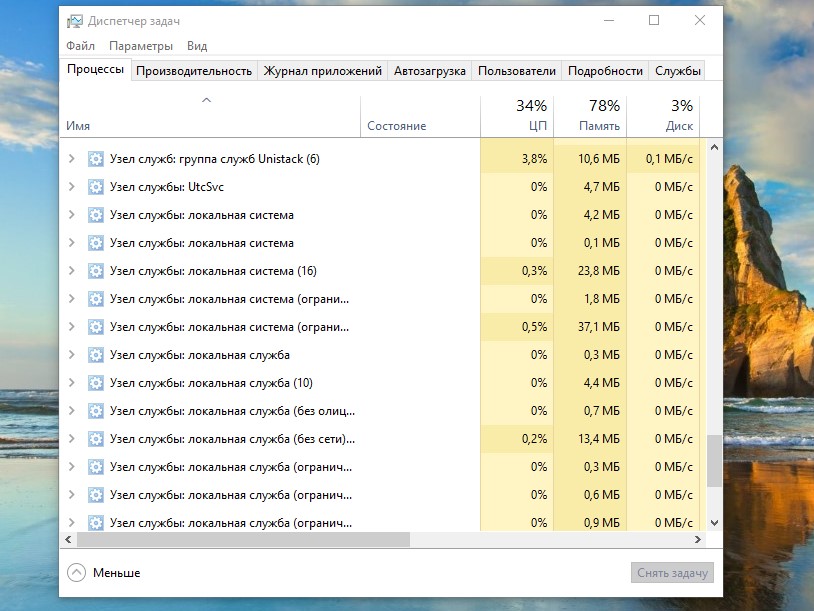
El conjunto de la "unidad de servicio" puede incluir procesos, el reinicio o desconexión del cual es una solución al problema de sobrecarga. Incluyen:
- Centro de actualización. Cuando las actualizaciones se cargan e instalan para el sistema operativo, el disco realmente puede recibir una carga grave. Por lo tanto, debe considerar esta opción.
- Superfetch. Su tarea es optimizar la operación del sistema operativo. Esto le permite lograr un lanzamiento acelerado de programas y aplicaciones. Si en el proceso hay una falla, es probable que la carga aumente en los componentes precisamente debido a esto.
- Notificaciones push. Aquí estamos hablando de notificaciones que aparecen encima del resto y abren Windows. Incluso con la condición de que la aplicación en sí esté deshabilitada. En algunos casos, apagando estas notificaciones, el problema logró resolver el problema.
Ahora vale la pena considerar 2 situaciones cuando la "unidad" carga el disco o afecta negativamente la memoria y la red.
El disco está cargado
Frente a la situación cuando en Windows 10 "Unidad de servicio: Sistema local" carga fuertemente el disco, debe buscar formas de resolverlo.
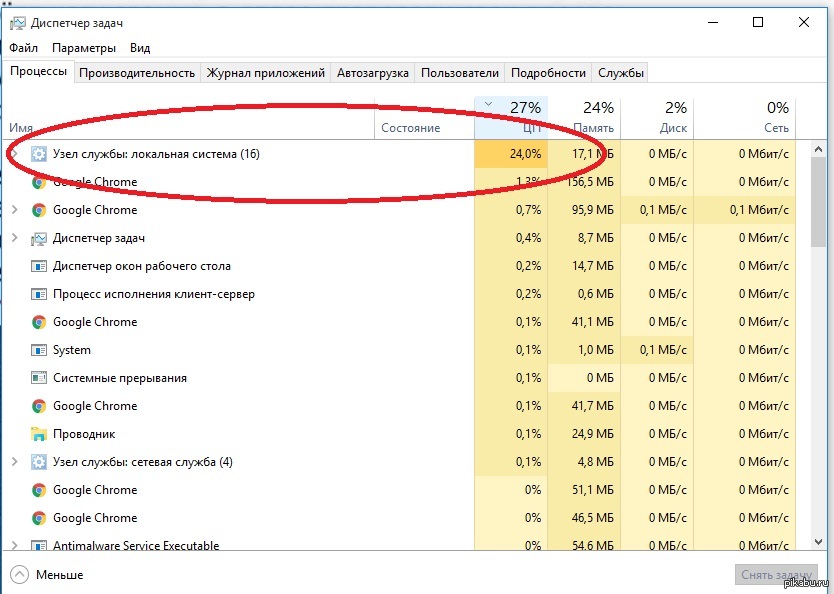
La forma más fácil en este caso es tratar de reiniciar la computadora. Después de eso, generalmente los componentes no se cargarán. Si el reinicio se completó, pero la situación siguió siendo la misma, hay razones más serias aquí. Por lo tanto, tendrán que resolverlos de manera diferente.
Dependiendo de por qué es el "nodo del servicio: el sistema local" carga significativamente el disco, se seleccionan los métodos de solución correspondientes. Dependiendo de la razón, se pueden hacer las siguientes manipulaciones:
- Desconectar el antivirus. Si esta no es una herramienta de protección estándar para el sistema operativo, pero el desarrollo de una tercera empresa parcial, debe intentar apagarla. Cómo apagar el antivirus depende de un software específico. Por lo general, el apagado se realiza haciendo clic por el botón correcto en el icono del programa, o mediante tareas de desconexión en el despachador. En la configuración, puede apagar el Auto -Launch al cargar Windows. Después de eso, la computadora se reinicia.
- Verifique los virus. Con un problema con los servicios en Windows 10, cuando la "Unidad de servicio: el sistema local" carga significativamente el disco, tiene sentido lanzar la verificación vincial para la infección viral. Algunos programas maliciosos son insidiosos, disfrazados como procesos del sistema y causan problemas a los usuarios. En primer lugar, comience a verificar su antivirus de tiempo completo, después de lo cual también usa utilidades populares.
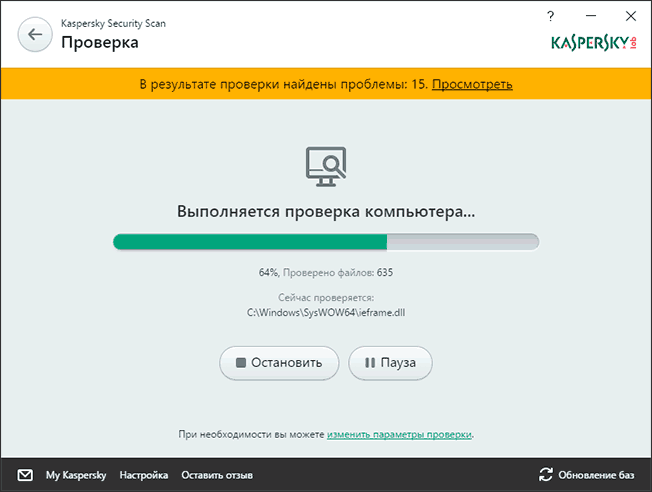
Si el "nodo del servicio: el sistema local" todavía carga obstinadamente el disco y los métodos enumerados no ayudaron, entonces, dado que la unidad continúa cargándose, vale la pena pasar a otros métodos.
Parada de servicio
Muy a menudo ayuda a la parada de todos los servicios anteriores asociados con el sistema local.
Para no realizar todas estas manipulaciones manualmente, es suficiente prescribir algunos equipos simples. Para hacer esto, abra la línea de comando en nombre del administrador e ingrese los comandos. Le permiten deshabilitar Superfetch, el Centro de actualización, así como las notificaciones de empuje.
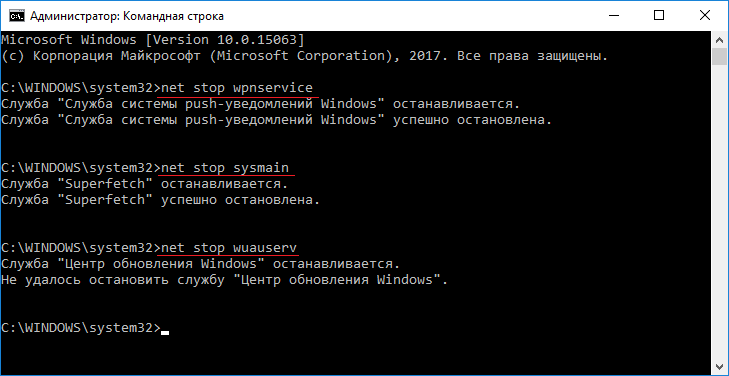
Para hacer esto, al principio para cada comando, necesita prescribir la parada neta, y luego, a través de la brecha, dependiendo del servicio cerrado, las siguientes palabras:
WPNService
Sysmain
Wuauserv
Como opción, el procedimiento se realiza manualmente. A través de la búsqueda, debe encontrar servicios y seleccionar previamente en la lista de la lista abierta. Para cada servicio, un doble clic con el botón del mouse izquierdo, que abrirá "Propiedades". A continuación, vaya a la sección "Iniciar tipo de lanzamiento", donde necesita seleccionar la opción "Desactivado". Luego "parar" y "aplicar los cambios realizados".
Existe una alta probabilidad de que después de las manipulaciones realizadas, la carga en el disco disminuirá notablemente, el sistema funcionará sin problemas y rápidamente. Esto solo significa que uno de los servicios realmente creó problemas.
El matiz es que después de reiniciar la computadora, la carga puede aparecer nuevamente. Para evitar esto, puede apagar manualmente su lanzamiento. Esto requiere:
- Al mismo tiempo, presione Win y R para abrir la ventana "Realizar";
- Registre los servicios del comando ".MSC ";
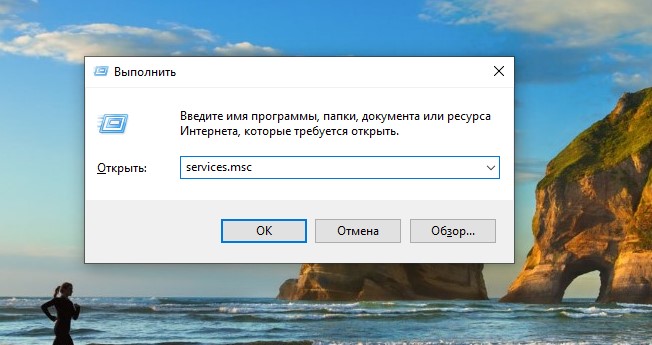
- Abra una sección con servicios;
- Encuentre el "Centro de actualización", Fetch y SysMain;
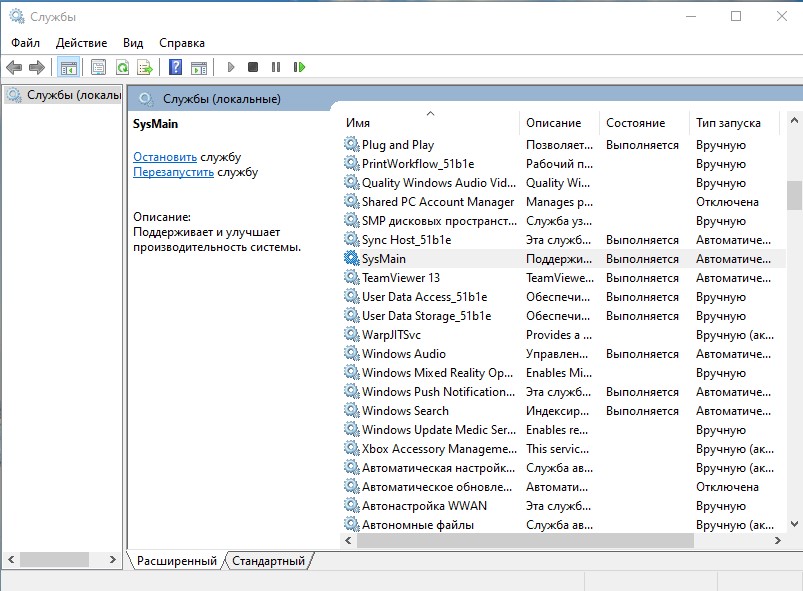
- Abra las propiedades de cada uno de los servicios;
- Seleccione la opción "Desactivado" para el tipo de lanzamiento;
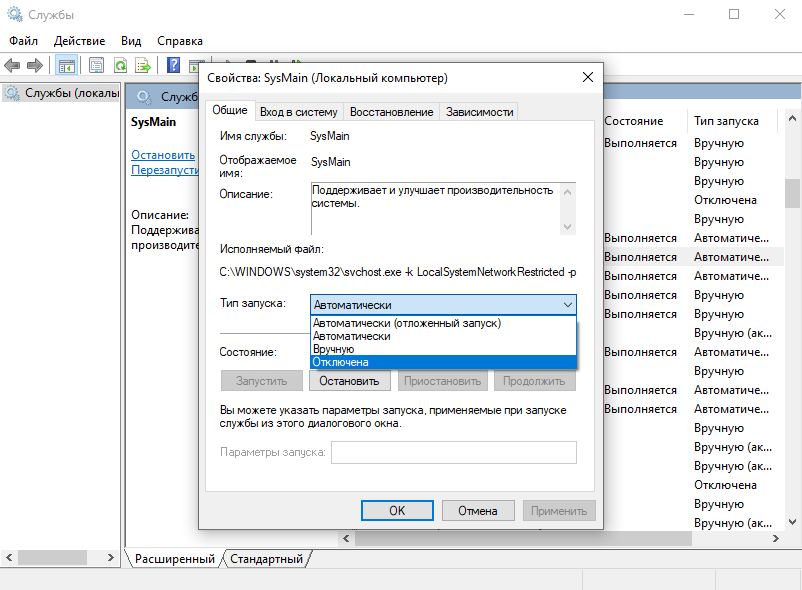
- Aplicar los cambios realizados.
También sucede que el problema aún no se va. Luego, una utilidad de marca para Windows, disponible en el sitio web oficial del desarrollador del sistema operativo, viene al rescate. Es decir, en el sitio web Microsoft.
La utilidad se llama Process Explorer. Su peculiaridad es que muestra todos los procesos actuales que cargan más fuertemente el sistema.
Punto de recuperación
Se recomienda devolver el sistema operativo en el punto de recuperación solo si este punto se creó literalmente recientemente, un máximo de 5-10 días hace 5-10 días.
Para tal solución, debe encontrar una "restauración" a través de la búsqueda e iniciar el proceso. Paso por las instrucciones de paso que solo deben seguirse.
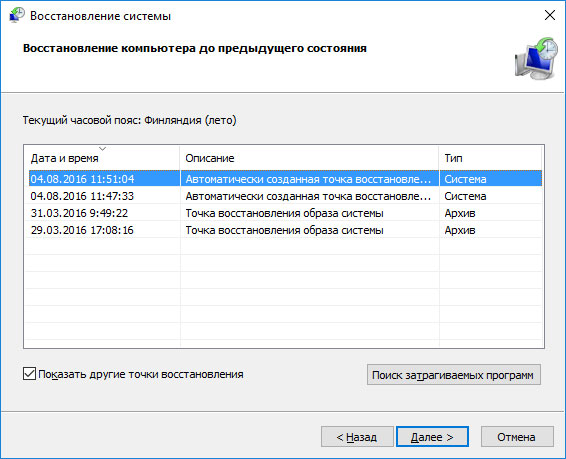
Red y memoria
Una situación se ve algo diferente cuando el "nodo del servicio: el sistema local" carga seriamente el CP. Después de todo, el problema en consideración surge no solo en relación con la unidad, sino que también afecta a RAM, procesador y, a veces, incluso la red.
Hay varias recomendaciones sobre este puntaje sobre cómo eliminar la carga si el "nodo de servicio: sistema local" provoca tales problemas.
Aquí debe construir sobre qué afecta exactamente la carga. Si afecta al procesador, es decir, la "unidad de servicio: el sistema local" carga activamente la RAM, entonces el culpable probablemente esté oculto en forma de un servicio o programa de fondo. Cuando se trata de la red, uno de los servicios come demasiado tráfico.
La mayoría de las veces se carga la red debido al centro de actualizaciones. Después de todo, se siente atraído por encontrar algo, descargar e instalar. No siempre es posible apagarlo.
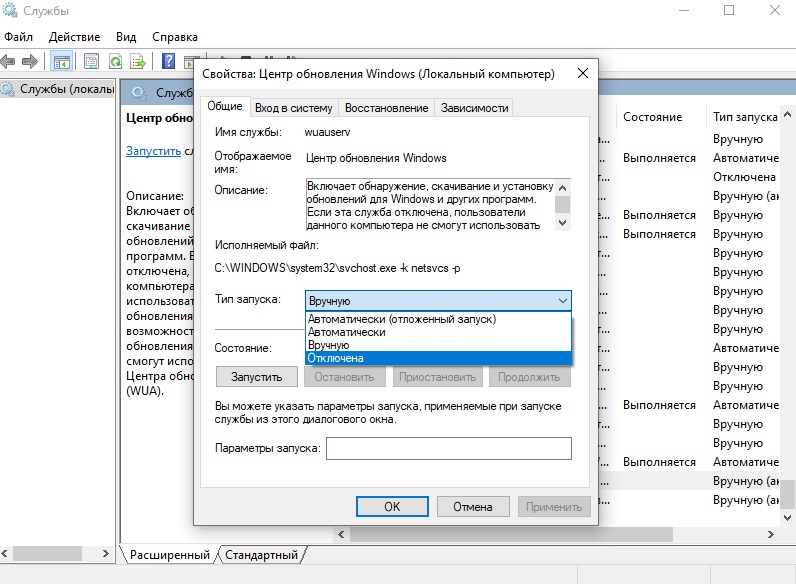
En este tema, puede dar varias recomendaciones útiles.
Restaurar archivos del sistema
Si la computadora comenzó a cargar la red en la computadora, es probable que sea la "unidad de servicio: sistema local", por lo que la carga así. Lo mismo con el procesador, Ram. A veces la recuperación de archivos del sistema ayuda.
Primero puede intentar abrir la línea de comando con los derechos del administrador, donde se prescribe el código para restaurar la imagen del sistema. El equipo se ve de la siguiente manera:
Abatido.EXE /Online /Cleanup-Image /RestoreHealth
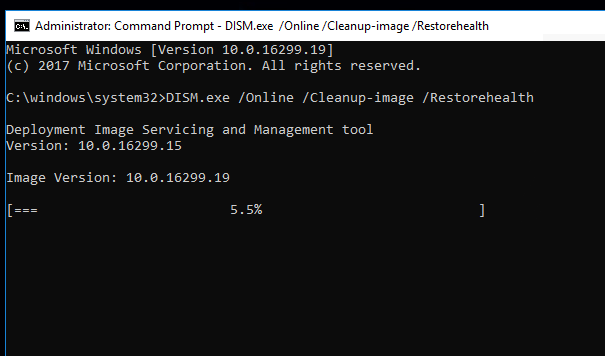
Debes esperar su finalización completa. Cuando esto sucede, debe registrar otro equipo presentado en el formulario:
Sfc /escanno
Con su ayuda, el sistema operativo se verifica para obtener la posible presencia de archivos dañados.
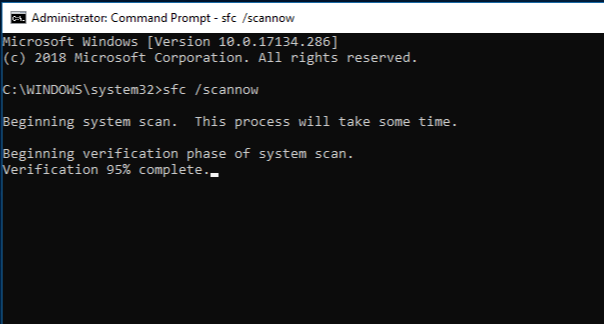
Cuando este comando completa completamente el proceso, simplemente puede reiniciar la computadora. Ahora es importante verificar cómo funciona la computadora. Si el "nodo del servicio: el sistema local" todavía carga el RAM y literalmente come todo el RAM, puede probar un paso más.
Eliminar el contenido de la carpeta de actualización
Si el paso anterior no ayudó, existe la posibilidad de que la carpeta llamada Software Distribution ayude, creada para almacenar archivos con actualizaciones.
Para esto, cuando la restauración no ayudó, es necesario registrar 2 combinaciones más a través de la línea de comando. A saber:
Net stop wuauserv
Bits de parada neta
Es precisamente en tal orden.

Después de eso, debe abrir el disco en el que está instalado el sistema operativo Windows, vaya a la carpeta de Windows y ya desde allí para entrar en el directorio de actualización. Eliminar todo lo que está contenido dentro de él. Al final del proceso de eliminación, no debe permanecer nada.
El siguiente paso proporciona la reiniciación de la computadora.
Pero esto no es todo. Debe abrir la línea de comando con derechos de prioridad nuevamente y registrar comandos para iniciar servicios desconectados previamente. Estos son los mismos comandos para wuauserv y bits, solo en lugar de "parada neta" se prescribe "inicio neto". Al final, debería verse así:
Inicio neto wuauserv
Bits de inicio neto
Nuevamente reiniciar y verificar el estado de la computadora.
Recomendaciones adicionales
Hay algunos consejos más que pueden ayudar a resolver el problema en consideración. Su efectividad generalmente no es tan alta como en el caso de los métodos previamente considerados, pero las situaciones son diferentes y, por lo tanto, en circunstancias específicas, exactamente uno de los consejos a continuación puede ser bien ayudado.
Aquí vale la pena destacar varias soluciones adicionales posibles:
- Disco. Estamos hablando de la utilidad CHKDSK /F /R, que es una herramienta construida para el sistema operativo de Windows. No tendrá que cargar nada adicionalmente. Aplicando esta utilidad, solo espere los resultados del cheque.
- Ayuda del centro de actualización. Debe abrir los parámetros del sistema operativo. Para hacer esto, simplemente puedes sujetar la victoria y los botones al mismo tiempo. Aquí debe elegir una sección con actualizaciones y seguridad, y luego ir al punto "eliminación de problemas". Inicie esta herramienta, espere la finalización de todos los procesos y reinicie la computadora. Existe la posibilidad de que esto ayude, y la computadora comienza a funcionar sin problemas y rápidamente, como antes.
- Desconexión del equipo periférico. Es posible que el problema esté relacionado con equipos conectados que entra en conflicto con el sistema operativo. De ahí los problemas relevantes. Intente apagar el mouse, el teclado, algunos nodos conectados a través de interfaces USB, etc.
- Desconectar una carga rápida del sistema. Real para computadoras portátiles. Para hacer esto, puede hacer clic en el icono de la batería ubicado en la barra de tareas y ir a la sección "Potencia". En el lado izquierdo de la ventana hay una sección sobre acciones al cerrar la tapa de una computadora portátil. Más allá en la parte superior hay un punto en los cambios en los parámetros. Haga clic en ellos y elimine la marca de verificación opuesta a la línea "Encienda el inicio rápido".
- Desconectar el archivo de swing. Esto se hace específicamente para el disco del sistema. No siempre se recomienda apagar el archivo de swing. Por lo tanto, el usuario realiza tal acción bajo su propio riesgo y riesgo. Pero si otros métodos no ayudan, la elección simplemente no permanece.
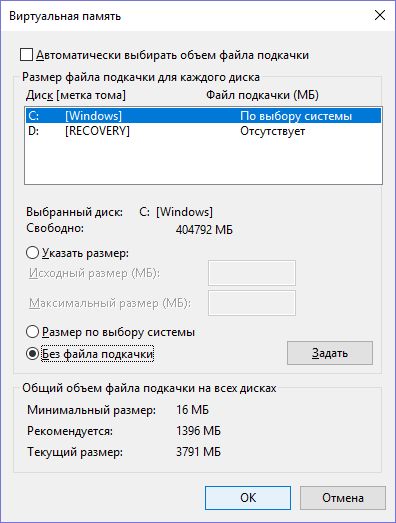
El propio usuario puede hacer frente al problema en consideración, sin solicitar ayuda a los servicios para la reparación y diagnóstico de computadoras.
Pero si la situación se ha detenido, o existe un miedo banal a dañar la técnica con sus acciones, entonces es mejor tocar realmente cualquier cosa y dar equipo a manos de los profesionales. Tal problema generalmente no requiere mucho tiempo y mucho dinero. Además, seguro, el maestro podrá ir a tu casa.
Gracias a todos por leernos! Asegúrese de suscribirse, dejar comentarios y hablar sobre nuestro proyecto a sus amigos!
- « ¿Por qué aparece el error de falla de video TDR y cómo solucionarlo?
- ¿Por qué el error aparece el reinicio de la aplicación estándar y cómo solucionarlo? »

